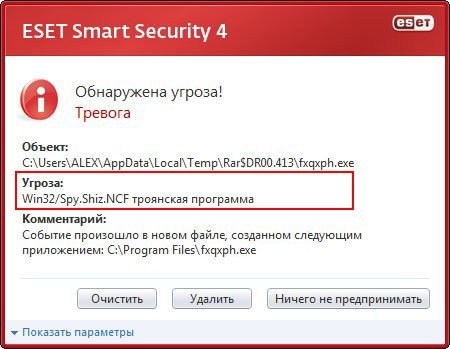Как удалить троян Win32/Spy.Shiz.NCF
Содержание:
- У меня что-то происходит с компьютером, скачал в интернете фильм, который только вышел в кинотеатрах, в глубине души понимал, что-то тут не так, но очень хотелось посмотреть новинку. Не обратил внимания даже на то, что скачанный видеофайл весит очень мало – 137 КБ, при попытке посмотреть фильм, мой компьютер завис. Установленный в системе антивирус стал выводить сообщение о том, что в папке C:\Windows\AppPatch найден вирус и предлагает его удалить, я соглашаюсь, через некоторое время опять возникает это же сообщение. Пытался эту странную папку C:\Windows\AppPatch удалить совсем, но ничего не получается и что интересно, даже в безопасном режиме она не удаляется, всё заканчивается ошибкой. При этом система стала очень долго загружаться, так же не могу войти на некоторые сайты, к примеру в одноклассники - говорят неправильный логин или пароль, рассчитываю на вашу помощь.
- Письмо № 2 Здравствуйте, скажите пожалуйста как мне быть, сегодня с утра на довольно странном сайте скачал всё же нужную для моей учёбы книгу, которая сейчас продаётся в книжных магазинах за довольно дорогую цену и попытался её открыть. Вдруг мой антивирус ругнулся на папку C:\Windows\AppPatch и что-то там удалил, теперь при загрузке операционной системы Windows 7, выходит сообщение: Windows не удалось найти C:\Windows\AppPatch\hsgpxjt.exe. Операционная система тормозит и зависает, скриншот экрана с данной ошибкой посылаю вам по почте. В интернете нашёл информацию, что данная папка содержит вирусы и её нужно удалить, но удалить не получается даже в безопасном режиме, выходит ошибка. А на вашем сайте говорят, что удалять данную папку нельзя, так как она принадлежит операционной системе, разъясните всё пожалуйста.
![]()
↑ Как удалить троян Win32/Spy.Shiz.NCF
↑
Содержание статьи:- Как удалить из системной папки C:\Windows\AppPatch вирус или троянскую программу, имеющую своё название по классификации антивирусной компании ESET - Win32/Spy.Shiz.NCF, ворующую пароли и информацию с вашего компьютера, кстати имя вирусного файла генерируется в операционной системе случайным образом и оно может быть таким: hsgpxjt.exe или к примеру таким matadd.exe и так далее. Сама папка AppPatch является системной и её удалять не нужно.
- Как вирус попадает к нам на компьютер.
![]()
Итак друзья в первую очередь при таких проблемах вы можете применить Восстановление системы или загрузить компьютер с антивирусного диска и просканировать всю вашу систему на вирусы, о том как скачать такой диск, прожечь на болванку и удалить вирусы из системы Windows, у нас есть несколько пошаговых статей: Как проверить компьютер на вирусы бесплатно, антивирусными дисками трёх различных производителей.
Мы же с вами попробуем удалить вирус вручную, так интереснее. Включаем компьютер моего друга, загрузка операционной системы на самом деле происходит довольно долго, вспомним первое правило вируса попасть в Автозагрузку, а затем уже производить свои деструктивные действия, мне кажется ему это удалось.
В первую очередь проверяем папку Автозагрузка, но в ней ничего нет
C:\Users\Имя пользователя\AppData\Roaming\Microsoft\Windows\Start Menu\Programs\Startup
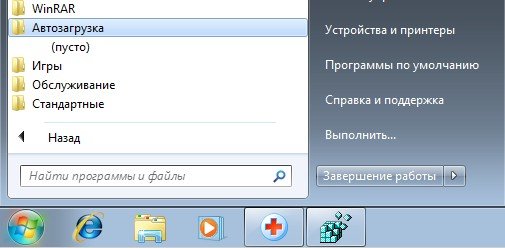

и вот пожалуйста неизвестный элемент со странным названием userinit находится в Автозагрузке,

C:\Windows\AppPatch\matadd.exe.
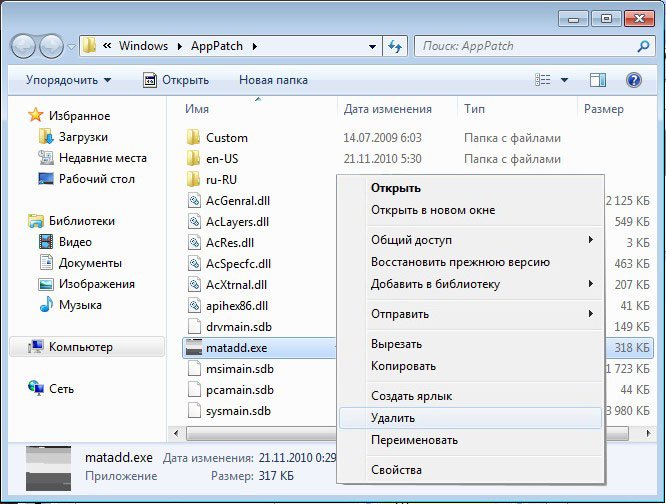
В окне утилиты msconfig снимем галочку с данного элемента userinit,
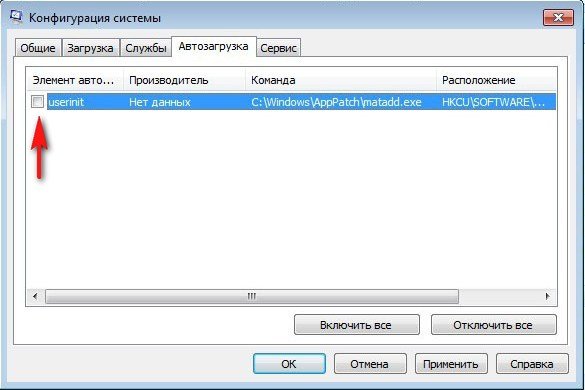
Для успешной борьбы с вирусом нам нужен помощник, который:
- Во-первых сможет нам показать файл вируса находящийся в автозагрузке
- Во-вторых покажет нам изменения внесённые вирусом в реестр
Для того что бы увидеть всё что у вас творится в Автозагрузке нужна специальная программа AnVir Task Manager или другая, например AutoRuns от Марка Руссиновича, обе они бесплатны, предлагаю воспользоваться утилитой AnVir Task Manager, так как я давно заметил начинающим пользователям она нравится больше. Скачиваем её здесь
http://www.anvir.net/ и устанавливаем.
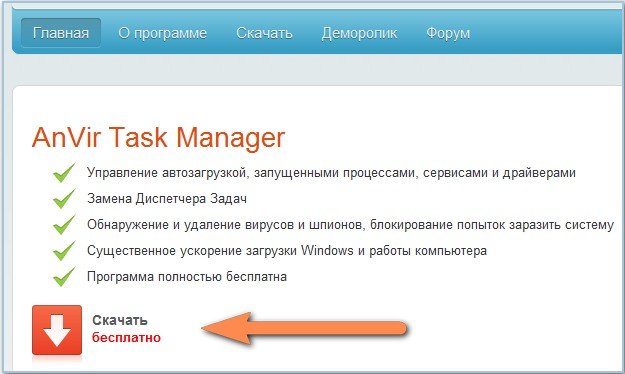
Единственное предостережение, в самом начале установки НЕ выбирайте полную установку, как рекомендуется, а выберите Настройка параметров и снимите галочки со всего, что вам не нужно, оставьте только на пункте Запустить AnVir Task Manager (рекомендуется) и Добавить иконку на рабочий стол.
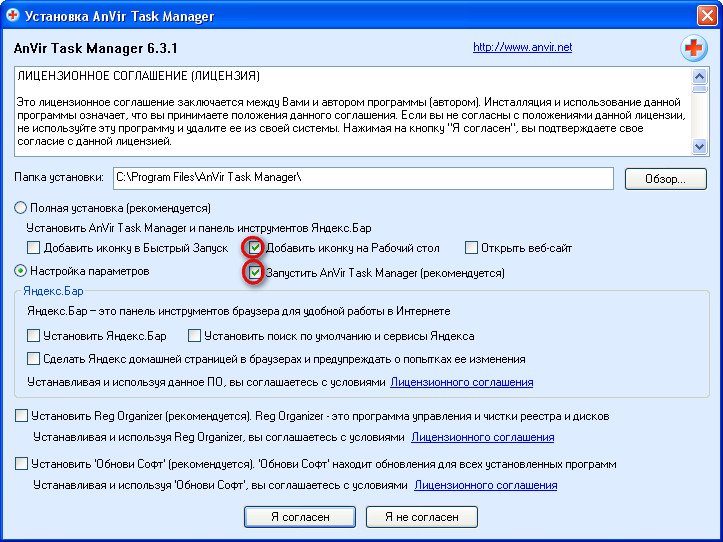
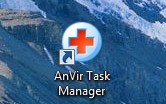
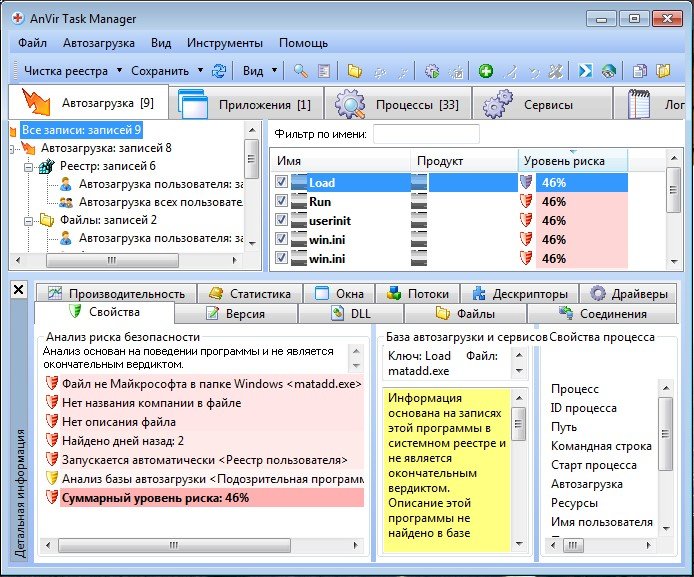
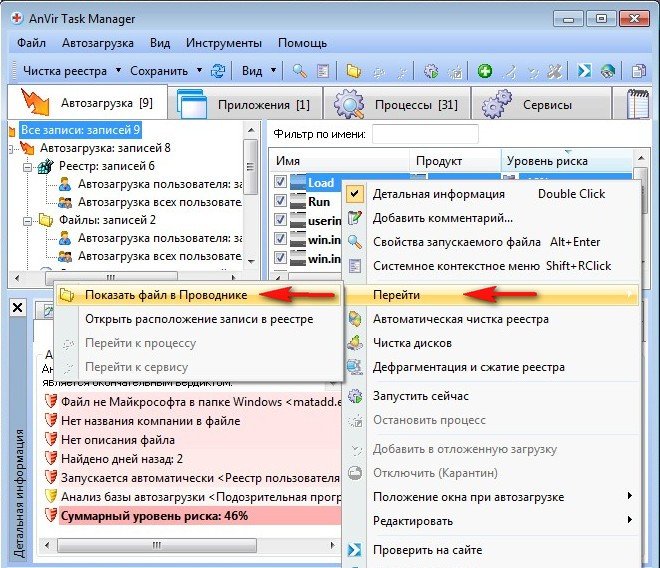
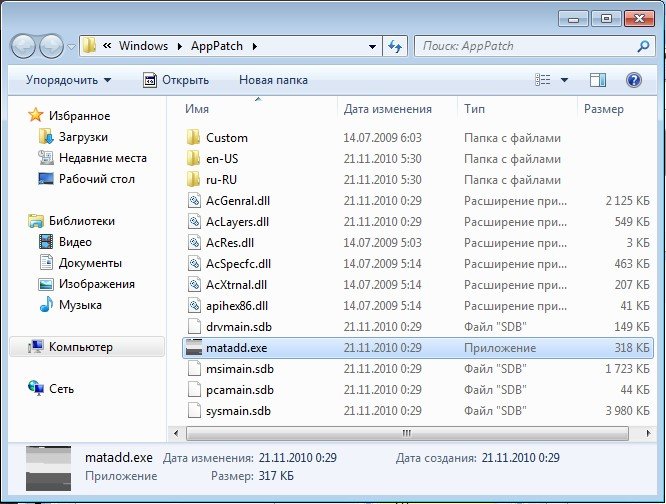
Щёлкаем правой мышью на созданном вирусом ключе Load и выбираем в меню Перейти->Открыть расположение записи в реестре.
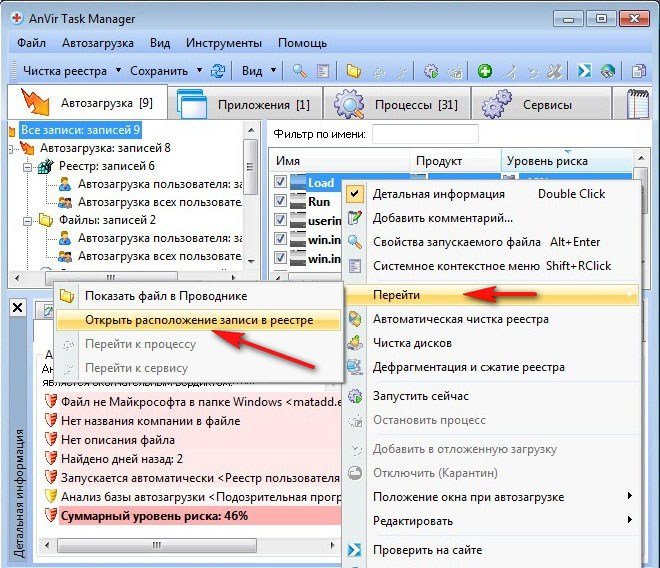
Раздел
HKEY_CURRENT_USER\Software\Microsoft\Windows\CurrentVersion\Windows
Добавлено два ключа, удаляем их
Load REG_SZ C:\WINDOWS\apppatch\matadd.exe
Run REG_SZ C:\WINDOWS\apppatch\matadd.exe
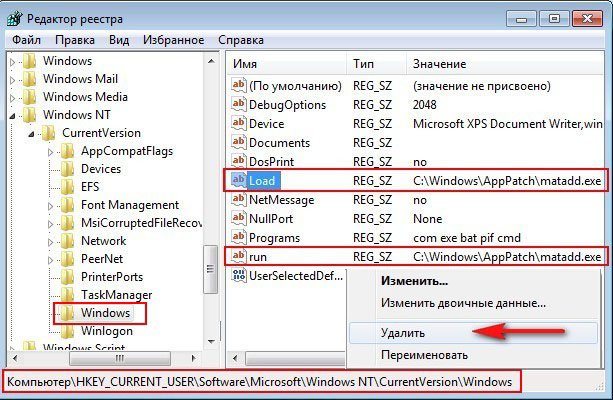
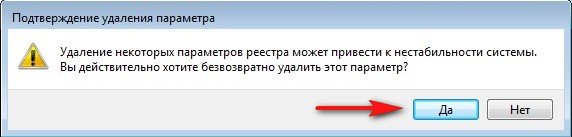
Щёлкаем правой мышью на созданном вирусом ключе userinit и выбираем в меню Перейти->Открыть расположение записи в реестре
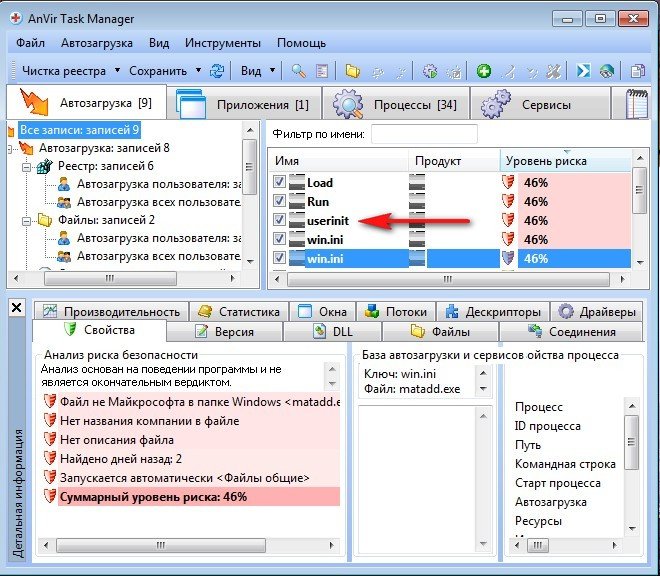
Раздел
HKEY_CURRENT_USER\Software\Microsoft\Windows\CurrentVersion\Run
Добавлен ключ, так же удаляем его
userinit REG_SZ C:\Windows\apppatch\matadd.exe

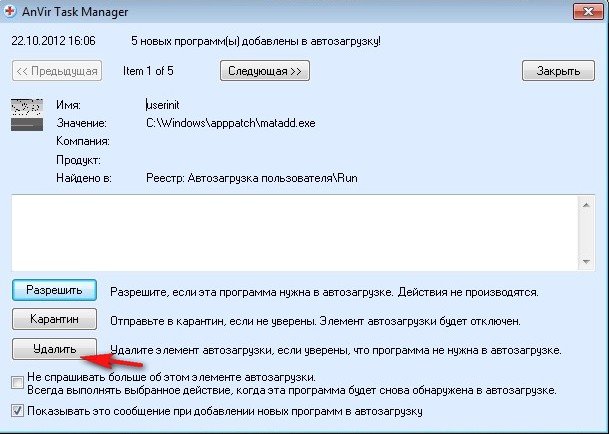
После удаления данных записей в реестре, обратите внимание как выглядит наша Автозагрузка, в ней ничего кроме нашей программы AnVir Task Manager нет.
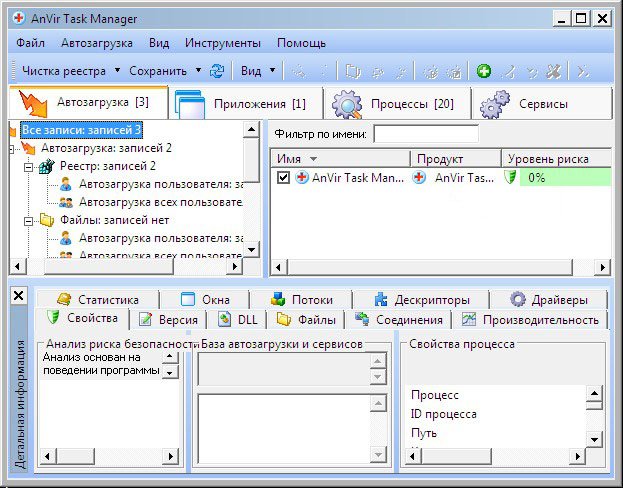

HKEY_LOCAL_MACHINE\SOFTWARE\Microsoft\Windows NT\CurrentVersion\Winlogon
- Примечание: Вирусом изменены ключи ответственные за загрузку системы, но совсем ключи system и userinit из реестра удалять как в предыдущих случаях нельзя, из них нужно удалить неверные параметры:
Userinit REG_SZ C:\Windows\system32\userinit.exe,C:\WINDOWS\apppatch\matadd.exe
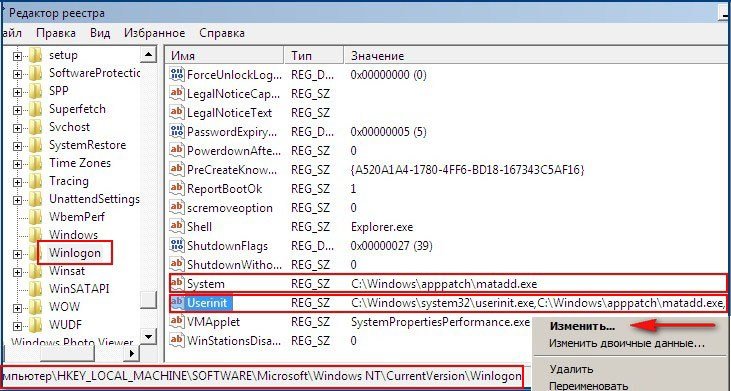
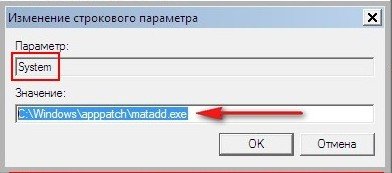

Должно быть, вот так
System REG_SZ
Userinit REG_SZ C:\Windows\system32\userinit.exe,
остальное удаляем и два наши параметра реестра должны выглядеть вот так.
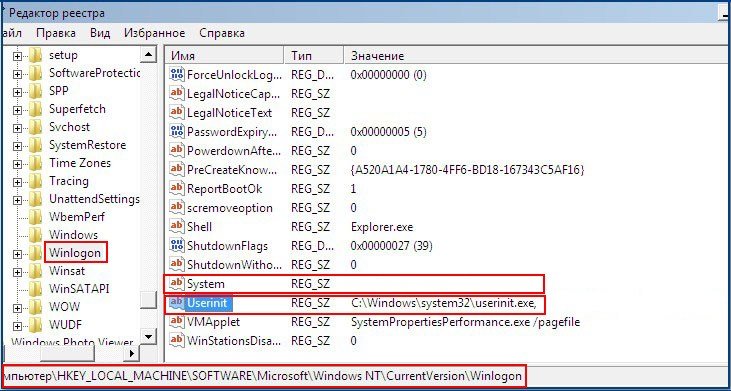
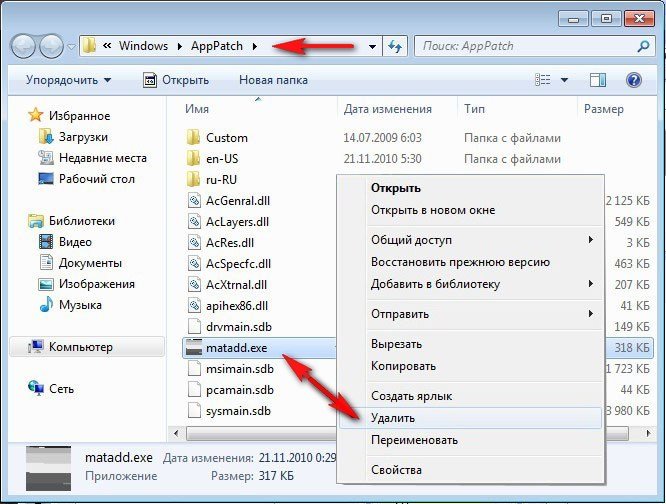
Так же просматриваем папки временных файлов, откуда очень часто запускают исполняемые файлы вирусы.
C:\USERS\имя пользователя\AppData\Local\Temp, кстати из папки Temp удалите всё.
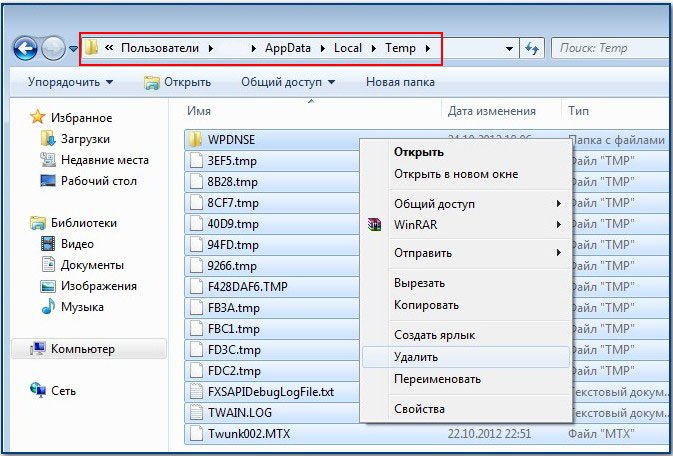
Корень системного диска, обычно (С:). Ну и конечно нужно проверить всю систему своим антивирусом. Или скачать антивирусную утилиту Dr.Web CureIt или антивирусными утилитами от Microsoft.
Теперь, можно сказать мы избавили нашу операционную систему от вируса, даже не прибегая к безопасному режиму. Если у вас не получится удалить вирусный файл из папки C:\Windows\AppPatch, значит вы не полностью очистили реестр, что то пропустили.Так же можно всё сделать проще, удалить вирус из папки C:\Windows\AppPatch загрузившись с любого Live CD, а затем почистить реестр.
Друзья почти все вирусы приходят к нам из интернета, поэтому скачивая что-либо, будьте очень осторожны, не выключайте никогда свою голову. Возьмём например два письма, содержание которых я привёл в начале статьи, наши читатели почти были уверены, что скачивают не то, что нужно, но всё равно довели дело до конца и словили вирус. Бесплатный сыр только в мышеловке.
Ну и под конец несколько пожеланий. Не выключайте никогда восстановление системы. Во вторых всегда имейте нормальную антивирусную программу на вашем компьютере, конечно с последними обновлениями антивирусных баз. Создавайте периодически бэкапы операционной системы. Не работайте под учетной записью администратора компьютера, создайте себе учётную запись с ограниченными правами.
Ctrl
Enter
Заметили ошибку
Выделите и нажмите Ctrl+Enter